电脑使用久了,电脑中的进程就会越来越多,如果进程占用内存和CPU过高,就会导致电脑卡顿。近期一网友发现电脑中一个名称为“Trustedinstaller.exe”的进程,占用内存较高,那么我们如何将Trustedinstaller.exe进程彻底关闭呢?下面分享一下Win7系统trustedinstaller.exe进程占用内存高解决方法。
Win7系统下trustedinstaller.exe进程占用内存高解决方法
Trustedinstaller.exe是什么进程?
Trustedinstaller.exe其实它是Windows模块安装服务,在系统安装或者以后系统更新时都会使用该进程。
trustedinstaller.exe进程占用内存高解决方法
1、首先我们桌面左下角点击“开始菜单”,再点击“控制面板”,如下图所示:
Win7系统trustedinstaller.exe进程占用内存高解决方法
2、在控制面板界面中,查看方式为【类别】,找到并点击“系统和安全”。如果查看方式为【大图标】,那么就选择“Windows Update”。
Win7系统trustedinstaller.exe进程占用内存高解决方法
3、我们在“系统和安全”的页面中,我们从右侧栏找到并点击“Windows Update”,如下图所示:
Win7系统trustedinstaller.exe进程占用内存高解决方法
4、在Windows Update界面中,在左侧栏点击打开“更改设置”,如下图所示。
Win7系统trustedinstaller.exe进程占用内存高解决方法
5、在更改设置的界面中,在重要更新的选项中选择下拉框,修改为“从不检查更新(不推荐)”,并确定。
Win7系统trustedinstaller.exe进程占用内存高解决方法
之后系统就不会自动更新了,而trustedinstaller.exe进程也不会出来了。以上就是装机之家分享的Win7系统trustedinstaller.exe进程占用内存高解决方法,我们只需将系统的更新修改为“从不检查更新”即可解决。
搬砖网络侵权立删
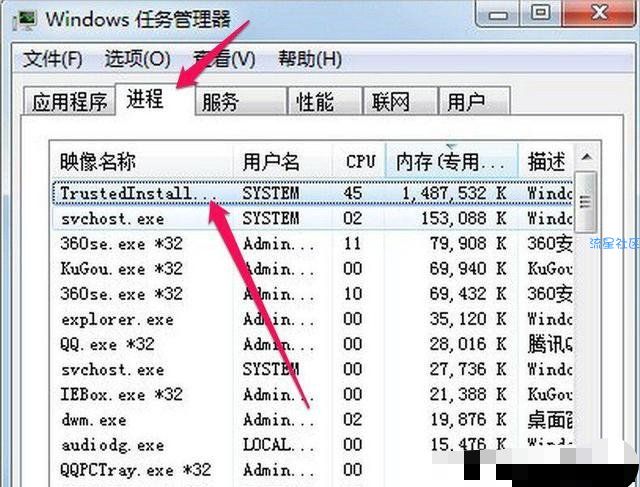
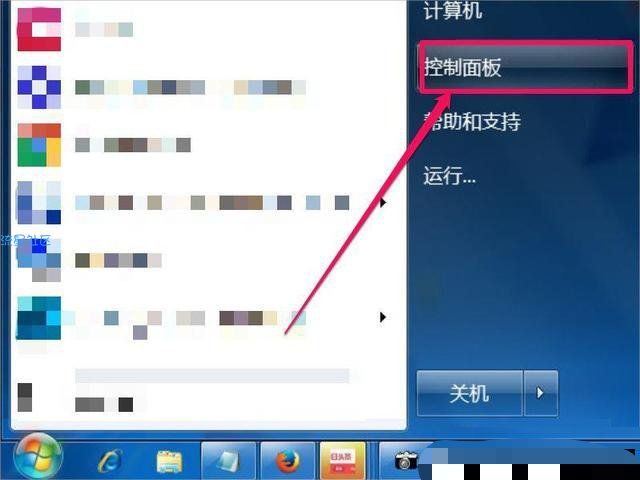
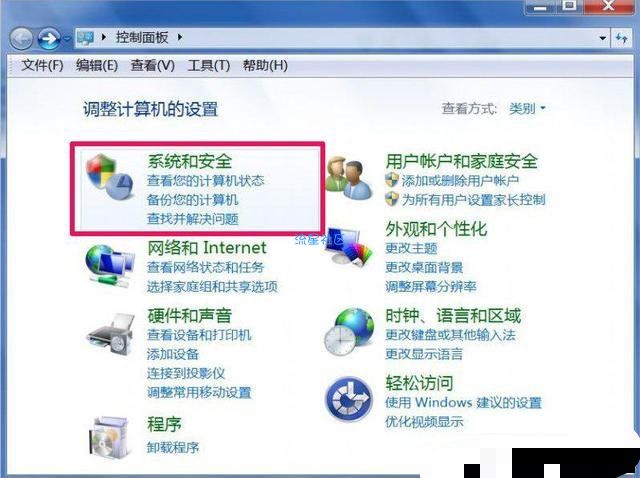
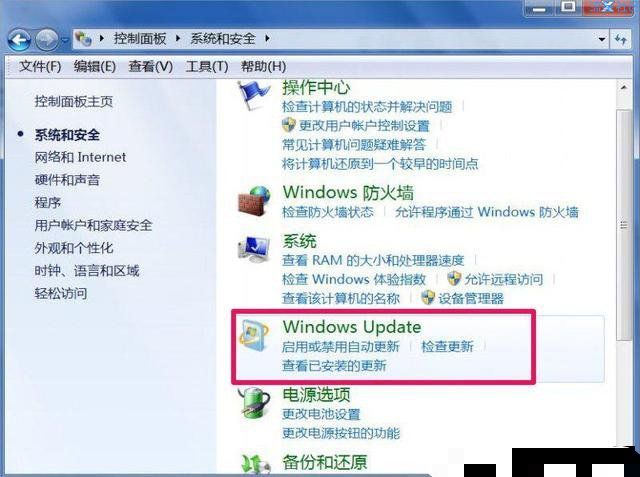


 返回首页
返回首页
 玩机美化
玩机美化


